计算机组装与维护实训报告 10000字.docx
《计算机组装与维护实训报告 10000字.docx》由会员分享,可在线阅读,更多相关《计算机组装与维护实训报告 10000字.docx(12页珍藏版)》请在冰豆网上搜索。
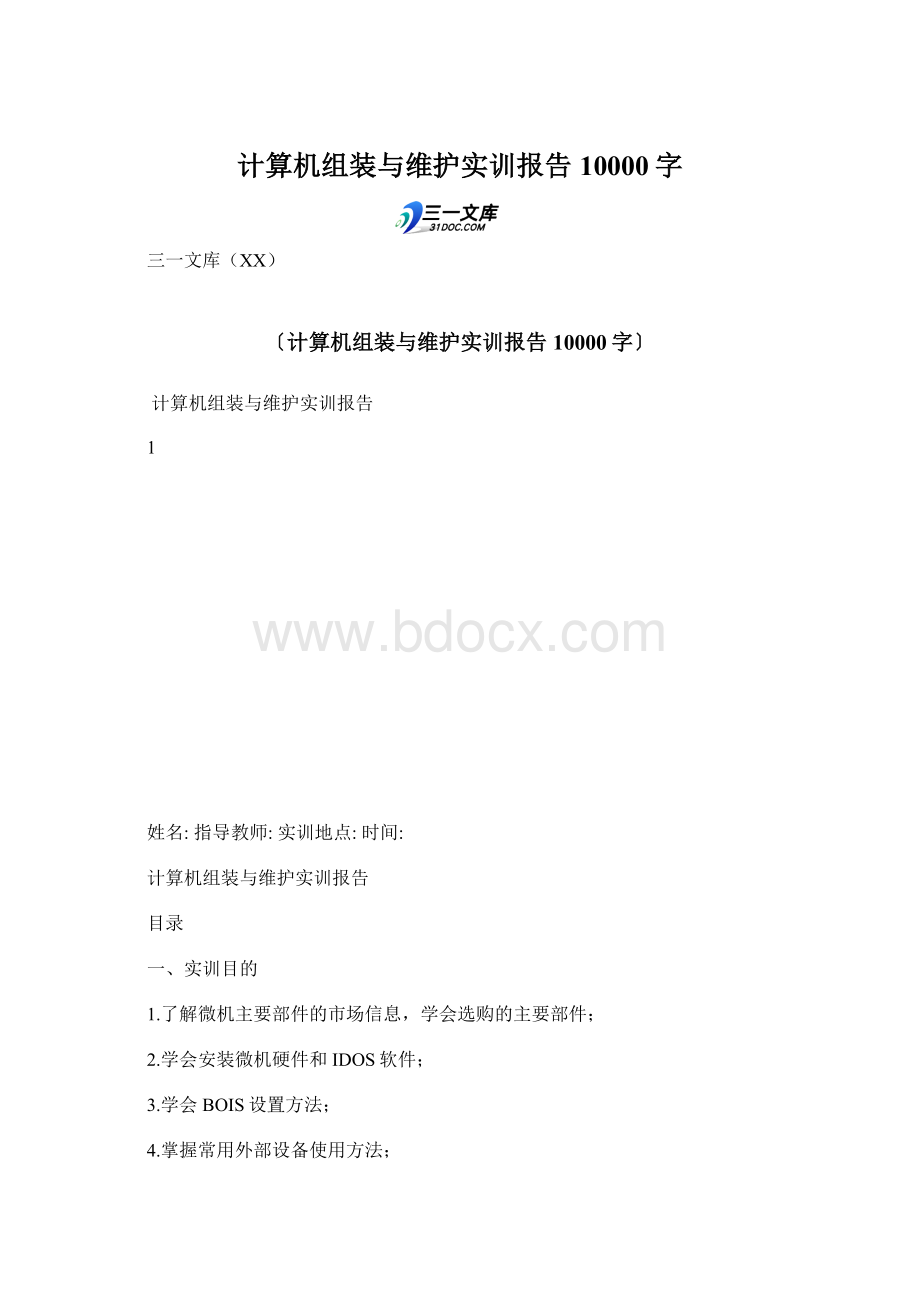
计算机组装与维护实训报告10000字
三一文库(XX)
〔计算机组装与维护实训报告10000字〕
计算机组装与维护实训报告
1
姓名:
指导教师:
实训地点:
时间:
计算机组装与维护实训报告
目录
一、实训目的
1.了解微机主要部件的市场信息,学会选购的主要部件;
2.学会安装微机硬件和IDOS软件;
3.学会BOIS设置方法;
4.掌握常用外部设备使用方法;
5.学会板卡级的维护维修;
6.学会克隆软件、整机测试软件、杀毒软件等软件的设置方法;
7.掌握局域网软件设置方法。
二.实训地点和时间安排
地点:
4A.4B时间:
2011.11.14-25
三.实训内容
1.选购部件
2.安装硬件步骤
3.安装软件步骤
4.硬盘克隆使用
5.打印机使用
6.测试软件的使用
7.局域网的设置
四.维修微型机的实例(查找资料二例)
五.实训心得体会
2
计算机组装与维护实训报告
三.实训内容
1.选购部件
(1)选购CPU
选购原则:
第一二款性价比高,第三款以游戏为主
当前市场主要的CPU参数比较:
(3款式)
3
计算机组装与维护实训报告
(2)选购主板
选购原则:
经济实惠
4
计算机组装与维护实训报告
我选择主板的型号:
华硕P8Z68-VLX
内存条、硬盘、光驱、显卡、显示器都要选五种进行比较。
其他的部件直接选。
内存条:
①宇瞻8GBDDR31600(黑豹金品双通道):
内存容量:
8GB容量描述:
2×4GB套装内存
类型:
DDR3内存主频:
1600Mz针脚数:
240pi传输标准:
PC3-12800工作电压:
1.5V价格:
400
优点:
品牌较大,兼容性好不足:
超频幅度不好,散热性能一般
②海盗船8GBDDR31600套装(CMZ8GX3M2A1600C9):
内存容量:
8GB容量描述:
套装(2×4GB)内存类型:
DDR3内存主频:
1600MzCL延迟:
9-9-9-24传输标准:
PC3-12800工作电压:
1.5V价格:
999
优点:
最新256Mb*8颗粒单条容量大升级轻松不足:
价格昂贵,货源少
③威刚4GBDDR31600G(游戏威龙双通道):
内存容量:
4GB容量描述:
套装(2×2GB)
内存类型:
DDR3内存主频:
1600Mz传输标准:
PC3-12800工作电压:
1.55V-1.75V其他性能:
严选原厂颗粒,并通其他特点:
全系列XPGGamig价格:
253优点:
性能强劲稳定性高不足:
价格贵
5
计算机组装与维护实训报告
④威刚4GBDDR31333(万紫千红):
内存容量:
4GB容量描述:
单条(4GB)内存类型:
DDR3内存主频:
1333MzCL延迟:
9针脚数:
240pi传输标准:
PC3-10600工作电压:
1.5V-1.75V价格:
105
优点:
主流品牌性能稳定,售后方便
不足:
超频能力不强
⑤金士顿4GBDDR31333:
内存容量:
4GB容量描述:
单条(4GB)内存类型:
DDR3内存主频:
1333Mz颗粒封装:
BGACL延迟:
9针脚数:
240pi传输标准:
PC3-10600工作电压:
1.5V价格:
112
优点:
单条容量大
不足:
性价比不高
硬盘:
①DCaviarBlack1B7200转64MBSAA3(D1002AX):
硬盘容量:
1000GB接口类型:
SAA3.0(6Gbps)转速:
7200rpm缓存:
64MB接口速率:
300MB/s硬盘尺寸:
3.5英寸盘片数量:
2片随机附件:
符合SAA6Gbps标准外部传输:
600内部传输:
126其他性能:
功耗方面休眠和待机其他特点:
大小尺寸:
147×101价格:
1090
优点:
延迟低64MB超大缓存
不足:
价格偏贵
②希捷Barracuda1B7200转32MBSAA3(S31000524AS):
硬盘容量:
1000GB接口类型:
SAA3.0(6Gbps)转速:
7200rpm缓存:
32MB平均寻道:
随机读取寻道时间:
产品重量:
622g其他性能:
保证的扇区数:
1953价格:
790
优点:
经典产品,关注度高,速度快,兼容性好
不足:
缓存加大一倍达到64MB就完美了
③DCaviarBlack1B7200转64MBSAA3(D1002AX):
硬盘容量:
1000GB接口类型:
SAA3.0(6Gbps)转速:
7200rpm缓存:
64MB接口速率:
300MB/s硬盘尺寸:
3.5英寸盘片数量:
2片随机附件:
符合SAA6Gbps标准外部传输:
600内部传输:
126其他性能:
功耗方面休眠和待机其他特点:
大小尺寸:
147×101价格:
1090
优点:
延迟低64MB超大缓存
不足:
价格偏贵
④D500GB7200转16MBSAA3蓝盘(D5000AAKX):
硬盘容量:
500GB接口类型:
SAA3.0(6Gbps)转速:
7200rpm硬盘尺寸:
3.5英寸其他性能:
拥有IlliSk,I价格:
570
优点:
蓝盘定位中端,价格便宜,速度主流
不足:
披着马甲的绿盘,只有8MB缓存
⑤希捷Barracuda500GB7200转16MBSAA(S3500418AS):
硬盘容量:
500GB接口类型:
SAA转速:
7200rpm缓存:
16MB硬盘尺寸:
3.5英寸盘片数量:
1张片平均寻道:
平均响应时间4.16ms其他性能:
CQ支持:
支持垂其他特点:
垂直记录价格:
560
优点:
第一代单碟500GB,速度较快,性能稳定
6
计算机组装与维护实训报告
不足:
单碟容量增大,导致延时有所增加
光驱:
①索尼AD-7580S:
光驱类型:
DVD刻录机安装方式:
内置(笔记本光驱)接口类型:
SAA光盘加载:
托盘式DVD-ROM:
8XCD-ROM:
24XDVD-R:
8XDVD+R:
8XCD-R:
24X价格:
150优点:
笔记本光驱,质量过硬不足:
价格偏贵,可用性不强
②先锋DVR-219CV:
光驱类型:
DVD刻录机安装方式:
内置(台式机光驱)接口类型:
SAA光盘加载:
托盘式DVD-R:
24XDVD-R:
6XDVD-RDL:
12XDVD-RAM:
12XDVD+R:
24XDVD+R:
8XDVD+RDL:
12XCD-R:
40XCD-R:
32X价格:
160
优点:
24速主流刻录能力,SAA接口不足:
读碟的声音需要改进
③三星S-222AB:
光驱类型:
DVD刻录机安装方式:
内置(台式机光驱)接口类型:
SAA缓存容量:
1.5MB光盘加载:
托盘式DVD-R:
22XDVD-R:
6XDVD-RDL:
12XDVD-RAM:
12XDVD+R:
22XDVD+R:
8XDVD+RDL:
12XCD-R:
48XCD-R:
32X价格:
155
优点:
磨砂面板,古典雅观,刻录速度快不足:
价格偏贵
④华硕DR-24B3S:
光驱类型:
DVD刻录机安装方式:
内置(台式机光驱)接口类型:
SAA缓存容量:
1.5MB光盘加载:
托盘式支持盘片:
AudioCD,VidoCD,DVD-R:
16XDVD+R:
16XDVD-R:
12XDVD-RDL:
12XDVD-RAM:
12XDVD+R:
12XDVD+RDL:
12XCD-ROM:
48XDVD-R:
24XDVD-R:
6X价格:
199
优点:
刻录速度很快,性价比高不足:
刻录软件较大,安装速度慢
⑤三星S-353C:
光驱类型:
DVD-ROM安装方式:
内置(台式机光驱)接口类型:
SAA缓存容量:
198KB光盘加载:
托盘式DVD-R:
16XDVD+R:
16%平均搜寻:
130msDVD-R:
8XDVD-RDL:
12XDVD-RAM:
12XDVD+R:
8XDVD+RDL:
12XCD-ROM:
48XCD-R:
40XCD-R:
48X
优点:
售后保障良好、性能主流不足:
功能单一
显卡:
①七彩虹iGam570-D5C版1280M:
显卡芯片:
GorcGX570显存容量:
1280MB
GDDR5显存位宽:
320bi核心频率:
750Mz显存频率:
3900Mz散热方式:
散热风扇I/O接口:
MiiDMI接口/双DV总线接口:
PCIxprss2.016流处理器:
480个3DAPI:
DircX11最高分辨:
2560×1600价格:
2999
优点:
做工优秀,用料厚道不足:
价格略贵
②微星460GX至尊V51G/OC:
显卡芯片:
GorcGX460显存容量:
1024MBGDDR5显存位宽:
256bi核心频率:
725Mz显存速度:
0.5s散热方式:
散热风扇+热管I/O接口:
MiiDMI接口/双DV总线接口:
PCIxprss2.016流处理器:
336个价格:
1090
优点:
噪音低,温度低
③微星R6850ak:
显卡芯片:
RadoD6850显存容量:
1024MBGDDR5显存位宽:
256bi核心频率:
775/860Mz显存频率:
4000/4400Mz散热方式:
散热风扇+热管I/O接口:
DMI接口/双DVI接口流处理器:
960个3DAPI:
DircX11最高分辨:
2560×1600制造工艺:
40纳米价格:
1099优点:
一线优质做工用料,标配高效散热器
④影驰GS450黑将:
显卡芯片:
GorcGS450显存容量:
1024MBGDDR5显存位宽:
128bi7
计算机组装与维护实训报告
核心频率:
825Mz显存速度:
0.5s散热方式:
散热风扇I/O接口:
DMI接口/DVI接口/V总线接口:
PCIxprss2.016流处理器:
192个价格:
799
优点:
采用颗拆卸风扇设计,默认高频不足:
性价比一般
⑤影驰GX570黑将:
显卡芯片:
GorcGX570显存容量:
1280MBGDDR5显存位宽:
320bi核心频率:
732Mz显存频率:
3800Mz散热方式:
散热风扇I/O接口:
MiiDMI接口/双DV总线接口:
PCIxprss2.016流处理器:
480个3DAPI:
DircX11最高分辨:
2560×1600价格:
1999优点:
标配强劲G110核心不足:
G110满载运行整体温度/功耗大
显示器:
①AOC2051:
屏幕尺寸:
20英寸面板类型:
动态对比:
2000万:
1最佳分辨:
1600x900
背光类型:
LD背光屏幕比例:
16:
9(宽屏)视频接口:
D-Sub(VGA),DVI-点距:
0.277mm黑白响应:
5ms可视角度:
170/160°消耗功率:
典型:
21待机:
0.5带宽:
108Mz扫描频率:
水平:
48-76Kz垂产品定位:
经济实用产品类型:
LD显示器价格:
800
优点:
LD背光,2000:
1对比度,双接口不足:
外形比较普通,性价比不高
②三星S22A330B:
屏幕尺寸:
22英寸面板类型:
最佳分辨:
1680x1050背光类型:
LD背光屏幕比例:
16:
10(宽屏)视频接口:
D-Sub(VGA),DVI-亮度:
250cd/㎡灰阶响应:
5ms消耗功率:
最大:
23待机:
0.3产品定位:
经济实用产品类型:
LD显示器”显示颜色:
16.7M机身颜色:
樱桃红产品尺寸:
517.6×357.3×62.8产品重量:
3.4kg(净重)4.9价格:
1160
优点:
外观设计时尚个性,显示效果出色不足:
没有配备DMI接口
③三星S24A350:
屏幕尺寸:
24英寸面板类型:
最佳分辨:
1920x1080背光类型:
LD背光屏幕比例:
16:
9(宽屏)视频接口:
D-Sub(VGA),DMI亮度:
250cd/㎡灰阶响应:
2ms消耗功率:
最大:
29待机:
0.3产品类型:
LD显示器显示颜色:
16.7M机身颜色:
黑色产品尺寸:
578.6×359.1×59.2价格:
1620
优点:
性能优秀DMI接口不足:
价格偏贵
④AOC950S:
屏幕尺寸:
19英寸面板类型:
动态对比:
2000万:
1最佳分辨:
1440x900背光类型:
LD背光屏幕比例:
16:
10(宽屏)视频接口:
D-Sub(VGA)点距:
0.284mm黑白响应:
5ms可视角度:
170/160°消耗功率:
最大:
22待机:
0.5带宽:
136.75Mz产品定位:
经济实用优点:
16:
10比例屏幕,LD背光不足:
价格偏高,单一模拟接口
⑤优派V3D241m-LD:
屏幕尺寸:
23.6英寸面板类型:
动态对比:
2000万:
1最佳分辨:
1920x1080背光类型:
LD背光屏幕比例:
16:
9(宽屏)视频接口:
D-Sub(VGA),DVI-点距:
0.2715mm灰阶响应:
2ms可视角度:
170/160°消耗功率:
38
优点:
快门式3D技术,23.6吋宽屏幕,LD背光
不足:
外形较为臃肿,价格偏高
8
计算机组装与维护实训报告
9
计算机组装与维护实训报告
10
计算机组装与维护实训报告
11
计算机组装与维护实训报告
2.安装硬件步骤
⑴.安装主板:
首先打开机箱,去掉侧盖。
将主板的I/O端口朝机箱后部,主板的定位孔对准机箱上的主板之撑,用螺栓固定主板。
⑵.安装cpu:
首先将主板Sock插座旁的把手轻轻向外拨一点,再向上拉起把手到垂直位置,将cpu的第一脚(缺孔引脚),插入cpu。
应注意圆角对准后插入,以防损坏,并压回把守,卡入把手定位卡固定。
⑶.安装内存条:
内存条上的缺口对齐主板内存插槽缺口,垂直向下压入插槽中,插槽两侧的白色固定夹“咔”的一声向上自动卡在内存条两侧的缺口上锁牢内存条。
⑷.安装电源:
将电源放在机箱上,电源的风扇朝机箱后步并对准风扇孔。
用螺栓将电源固定。
连接点源于主板(主板电源接口一般在cpu附近)
⑸.安装硬盘:
首先把硬盘固定在主机支架内(标签面向上,接线部分朝机箱内部),用螺栓固定。
然后,将电源D型大四孔插头和硬盘的电源插座连接。
用ID数据线的一端接在硬盘上,(注意设置好光驱、硬盘的主从盘,并弄清它们的关系。
如何设置主、从盘,可参照ID设备上的参数表。
)
⑹.安装软驱:
安装方法同硬盘。
数据线的尾部端口和主板的软驱接口连接,数据线的1线对准接口的第一脚。
将电源的小四孔插头插入软驱的电源插头。
12
计算机组装与维护实训报告
⑺.安装光驱:
安装方法同硬盘。
数据线的尾部端口和主板的光驱接口连接,数据线的1线对准接口的第一脚。
将电源的小四孔插头插入光驱的电源插头。
⑻.连接A主板串并口线普通的A主板还要把串口线和并口线也接到主板上,AX结构的主板把它们直接做在主板上了,可以省去这一步。
⑼.安装显卡:
找到一个孔德PCI插槽,将显卡的接口朝机箱后部,插入插槽,将显卡固定在机箱上。
⑽.安装声卡:
找到一个孔德PCI插槽,将声卡的接口朝机箱后部,插入插槽,将声卡固定在机箱上。
⑾.安装网卡:
找到一个孔德PCI插槽,将网卡的接口朝机箱后部,插入插槽,将网卡固定在机箱上。
⑿.插好鼠标键盘。
⒀.要把剩余的槽口用挡片封好。
然后要仔细检查一下各部分的连接情况,确保无误后,接通电源,观察计算机运行情况。
运行ok,把机箱盖盖好,安装好螺丝,这样,主机的安装过程就基本完成了。
3.安装软件步骤
(1)BIOS设置(主菜单、关键内容)
打开电源,将计算机系统安装光盘放入光驱中,然后重启,不断地按Dl或者根据主板特殊快捷键进入BIOS系统设置,设置启动引导,将光驱启动设在硬盘启动之前,按10保存或者根据提示符按键保存,确认保存退出BOIS,计算机自动重启。
(2)分区
计算机自动进入光盘引导界面,使用DM分区工具进行简便快捷分区,根据命令符进行选择设置各分区的大小。
然后退回到光盘引导界面进行GOS一键安装即可。
安装完成后,计算机自动重启后用GOS备份工具进行系统备份即可。
(3)安装软件
主要的是杀毒软件的选择和安装。
在选择杀毒软件时我们现在要考虑的是该软件的杀毒效果和对空间的占用情况,应当占用的空间越少越好。
还有现在的杀毒软件,有很多注册,更新麻烦的毛病这样操作的简便也应是考虑的因素。
在这我们推荐一些像诺顿、卡巴斯基等都是不错的杀毒软件。
其他的一些应用软件由每个人的需要可以自已安装,注意一些恶意插件和木马病毒。
必要时应当安装一些优化软件对系统进行定期优化和修补,保持系统安全性和良好运行状态。
4.硬盘克隆使用
硬盘的克隆:
就是对整个硬盘的备份和还原。
选择菜单Local→Disk→oDisk,在弹出的窗口中选择源硬盘(第一个硬盘),然后选择要复制到的目标硬盘(第二个硬盘)。
注意,可以设置目标硬盘各个分区的大小,Gos可以自动对目标硬盘按设定的分区数值进行分区和格式化。
选择Ys开始执行。
Gos能将目标硬盘复制得与源硬盘几乎完全一样,并实现分区、格式化、复制系统和文件一步完成。
只是要注意目标硬盘不能太小,必须能将源硬盘的数据内容装下。
Gos还提供了一项硬盘备份功能,就是将整个硬盘的数据备份成一个文件保存在硬盘上(菜单Local→Disk→oImag),然后就可以随时还原到其他硬盘或源硬盘上,这对安装多个系统很方便。
使用方法与分区备份相似。
13
计算机组装与维护实训报告
分区备份:
使用Gos进行系统备份,有整个硬盘(Disk)和分区硬盘(Pariio)两种方式。
在菜单中点击Local(本地)项,在右面弹出的菜单中有3个子项,其中Disk表示备份整个硬盘(即克隆)、Pariio表示备份硬盘的单个分区、Cck表示检查硬盘或备份的文件,查看是否可能因分区、硬盘被破坏等造成备份或还原失败。
分区备份作为个人用户来保存系统数据,特别是在恢复和复制系统分区时具有实用价值。
选Local→Pariio→oImag菜单,弹出硬盘选择窗口,开始分区备份操作。
点击该窗口中白色的硬盘信息条,选择硬盘,进入窗口,选择要操作的分区(若没有鼠标,可用键盘进行操作:
AB键进行切换,回车键进行确认,方向键进行选择)。
在弹出的窗口中选择备份储存的目录路径并输入备份文件名称,注意备份文件的名称带有GO的后缀名。
接下来,程序会询问是否压缩备份数据,并给出3个选择:
o表示不压缩,as表示压缩比例小而执行备份速度较快,ig就是压缩比例高但执行备份速度相当慢。
最后选择Ys按钮即开始进行分区硬盘的备份。
Gos备份的速度相当快,不用久等就可以完成,备份的文件以GO后缀名储存在设定的目录中。
5.打印机使用
第一步:
将打印机连接至主机,打开打印机电源,通过主机的“控制面板”进入到“打印机和传真”文件夹,在空白处单击鼠标右键,选择“添加打印机”命令,打开添加打印机向导窗口。
选择“连接到此计算机的本地打印机”,并勾选“自动检测并安装即插即用的打印机”复选框。
第二步:
此时主机将会进行新打印机的检测,很快便会发现已经连接好的打印机,根据提示将打印机附带的驱动程序光盘放入光驱中,安装好打印机的驱动程序后,在“打印机和传真”文件夹内便会出现该打印机的图标了。
第三步:
在新安装的打印机图标上单击鼠标右键,选择“共享”命令,打开打印机的属性对话框,切换至“共享”选项卡,选择“共享这台打印机”,并在“共享名”输入框中填入需要共享的名称,例如CompaqIJ,单击“确定”按钮即可完成共享的设定。
6.测试软件的使用
iO32和SiSoSadra
7.局域网的设置
第一步:
网上邻居属性-本地连接属性-Ir协议属性把IP设置为192.168.0.(1-200任何一个),每一台电脑多设置不一样的.例如192.168.0.13或者192.168.0.12
第二步:
打开网上邻居-设置家庭或小型办公网络-下一步-再下一步-选择连接方式选择其他-下一步-这台计算机属于一个没有Ir连接网络-下一步-计算机描述(随便)-下一步-工作组名(orkgroup)-下一步-启用文件打印共享-下一步直到完成.每台电脑多如同第二步设置后重起电脑,打开网上邻居点击查看工作组计算机.如还是不行重复前面步骤直到可以看到工作组中的其他计算机,这样只要把文件设置共享就可以了
四.维修微型机的实例(查找资料二例)
⑴主机板的维修故障现象:
一台微机加电后内存自检,检查到ZMB就停止了,4MB内存变成为ZMB内存。
检查经过:
将机箱打开,内存是由IMB条、4MB条组成。
对bk、bks、bks、bk‘,先检查插接是否牢固,然后将bki、bkz与bks、bk‘对换,加电后发现故障现象不变,确定故障木在内存条.
⑵供电系统故障导致黑屏:
故障现象:
开机后主机面板指示灯不亮,听不到主机内电源风扇的旋转声和硬盘自检声,整个系统无声无息。
此为主机内设备未获得正常供电的现象。
检查处理方法:
供电系统故障可由交流供电线路断路、交流供电电压异常、微机电源故14
计算机组装与维护实训报告
障或主机内有短路现象等原因造成。
供电系统故障不一定是主机电源损坏所致,当交流供电电压异常(超压或欠压)、主机电源空载和机内有短路现象时,主机电源内部的保护电路启动,自动切断电源的输出以保护主机内的设备。
五.实训心得体会
从11月14日开始了计算机组装与维护实训课,我满怀期待,但心里还是有点小忐忑,因为在之前的是没拆过任何的机子,也不太懂得里面的基本配置,但是在老师耐心地指导和我不懈的努力下,我也可谓是受益匪浅啊!
虽然学校的机器很旧,配置早已过时,但就是旧机器却不一定拆装那么顺利。
在拆掉一台机器时,要记得所有线和内部硬件所插的位置和方向,等组装完成后,也会出现许多的问题,显示器不亮,内存条没插紧等等的问题。
在为期两周的计算机维修实习后,我也初步的掌握和了解了PC机的基本组成以